블로그에 더 많은 사용자를 유입 시키려면 어떻게 해야 할까요? 내 블로그를 검색엔진에 최대한 노출 시키려면 구글 빙(Bing) 네이버 최적화 방법을 알아야 합니다. 오늘은 구글 애널리틱스와 서치콘솔, 빙 웹마스터도구, 네이버 서치어드바이저에 등록하는 방법을 알아보겠습니다.
구글 최적화 방법 – 애널리틱스 & 서치콘솔 등록
구글 노출을 위해서 예전에는 애널리틱스에 접속하여 설정하고, 서치콘솔 따로 접속하여 설정을 했습니다. 하지만 이제 사이트킷(Site Kit)를 활용하여 쉽고 빠르게 설정할 수 있게 되었습니다.
구글 최적화 설정하기
- 워드프레스 Admin Panel에 접속하여 [플러그인] – [새로 설치]에 들어가서 사이트킷(Site Kit)를 검색하여 설치/활성화합니다.
- [플러그인] – [설치한 플러그인]에서 설치된 사이트킷(Site Kit)를 찾아서 [설정]을 클릭하면 ‘설정의 일부로 구글 애널리틱스를 연결 합니다’라는 문구가 나옵니다. 그 체크 박스 선택하고 아래에 ‘익명의 사용 데이터를 공유하여~’ 체크 박스까지 선택한 후 [구글에 로그인하기]를 클릭합니다.
– 이때 구글 애널리틱스와 서치콘솔, 애드센스 모두 같은 구글 계정 사용하는 것이 편합니다. 사이트킷(Site Kit) 플러그 인으로 구글 애널리틱스와 서치콘솔, 애드센스까지 커버 할 수 있기 때문입니다. - 그 이후에는 권한 부여 할 것인지 질문이 나오는데, 달라는 대로 다 주면 됩니다.
– Google 계정에 대한 추가 액세스 : ‘계속’ 선택
– You’re already verified : Next 선택
– Turn on metrics in your dashboard : Allow (클라우드웨이즈에서 권한 요청하는 것임)
– Set up Search Console : Set up 선택
– Set up Google Analytics : Next 선택 - 이렇게 하면 서비스 연결하기 [분석]이라는 화면이 나오고, 계정 중 ‘새 계정 설정하기’ 선택하여 계정을 만듭니다.
– 분석 계정 만들기에서 국가, 시간대 확인 후 [계정 만들기] 선택하고,
– [계정 선택] 화면이 나오면 구글 계정을 선택하면 다음 화면으로 이동합니다. - 사이트킷(Site Kit)에서 Google 계정에 대한 추가 액세스 권한을 요청하는 화면이 나오는 데 ‘계속’을 선택하고Google 애널리틱스 서비스 약관 계약에 동의합니다.
- 마침내 다음 화면이 나오면 [Go to my dashboard] 클릭합니다.
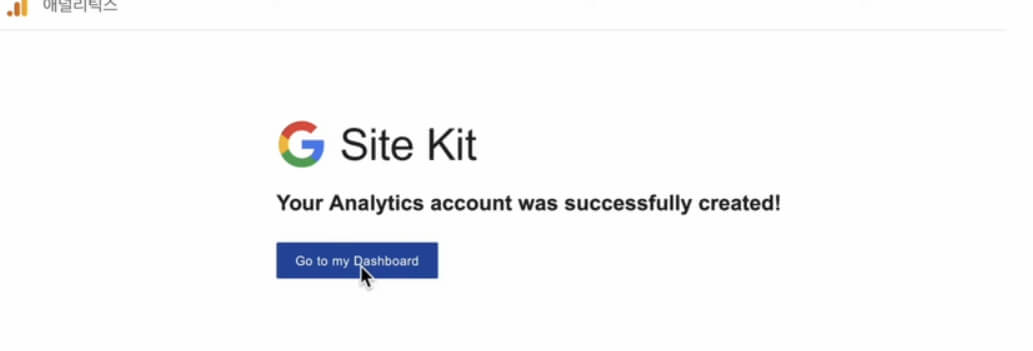
구글 최적화 확인하기
- 워드프레스 Admin Panel에 가 보면 ‘분석의 설정을 완료한 것을 축하합니다’, ‘Search Console 및 애널리틱스가 데이터를 수집하고 있습니다’ 등의 메세지가 나오는 데 녹색으로 표시된 모든 버튼을 클릭합니다.
- 워드프레스 Admin Panel 메뉴 중 [사이트킷] – [설정]에 들어가보면 검색 콘솔, 분석, 페이지 스피드 인사이트에 모두 ‘연결했습니다’라고 떠 있는 것을 확인할 수 있습니다.
- 그리고 [사이트킷] – [알림판] 메뉴에 들어가서 상단의 ‘수익창출’ 버튼을 클릭하면 애드센스와 연결하는 화면이 나옵니다. ‘지금 바로 연결’을 클릭하면 애드센스 사이트와 연동됩니다. 물론 기존에 애드센스 승인을 받아야 합니다.
이렇게 사이트킷(Site Kit)을 활용하면 구글 노출 최적화를 위한 애널리틱스와 서치콘솔을 한번에 설정할 수 있고, 워드프레스에서 구글 애널리틱스, 서치콘솔, 애드센스 수익 확인까지 한 번에 확인 가능합니다.
빙(Bing) 최적화 방법 – 웹마스터도구 등록
이번에는 빙에서의 노출 최적화를 위해 웹마스터도구를 등록해 보도록 하겠습니다.
빙 최적화 설정하기
- 빙 웹마스터도구 사이트에 접속합니다.
- ‘사이트를 추가할 방법을 선택하세요’라는 화면이 나오는 데, ‘GSC에서 사이트를 가져오세요’라고 되어 있는 항목에 [가져오기]를 선택합니다.
- 그 다음 화면에서 [계속]을 선택하면 구글 서치콘솔에는 등록되어 있지만 빙 웹마스터도구에는 등록되지 않은 사이트 리스트가 확인됩니다. 그 중 빙 웹마스터에 등록하고자 하는 사이트를 선택한 후 [가져오기]를 클릭합니다.
빙 최적화 확인하기
- 이제 ‘축하합니다, 사이트를 추가하였습니다’라는 메세지를 확인할 수 있습니다.
- 빙 웹마스터도구 사이트에서 자신의 사이트를 선택 후 사이트맵에 들어가면 rss, sitemap이 등록되어 있는 것을 확인할 수 있습니다. 혹시 등록이 되어 있지 않다면 상단의 [새 사이트맵 제출]을 클릭하여 아래와 같이 등록 후 [제출] 버튼을 누릅니다.
– 블로그 도메인 주소/rss 입력 후 제출
– 블로그 도메인 주소/sitemap_index.xml 입력 후 제출
네이버 최적화 방법 – 서치어드바이저 등록
마지막으로 네이버 노출 최적화를 위해 서치어드바이저를 등록해 보겠습니다.
네이버 최적화 설정하기
- 네이버 서치어드바이저 사이트에 접속합니다.
- 로그인 후 상단에 [웹마스터 도구] 클릭합니다.
- [사이트 등록 메뉴]에 블로그 사이트 주소를 복사해서 붙여 넣습니다.
- 사이트 소유 확인 페이지에서는 ‘HTML 태그’를 선택한 후 아래에 있는 메타 태그를 복사합니다.
- 워드프레스 Admin Panel의 도구 메뉴에서 Head & Footer Code를 선택 후 기존에 있던 메타 태그 아래에 방금 복사한 메타 태그를 붙여 넣고 맨 아래에 있는 [변경사항 저장] 버튼을 클릭합니다.
네이버 최적화 확인하기
- 다시 네이버 서치어드바이저 화면으로 돌아가서 [사이트 소유 확인] 화면 맨 아래에 [소유 확인]을 클릭합니다. 가끔 안되는 경우가 있는데, 나중에 해 보면 됩니다. 저도 계속 오류가 있다고 떠서 한참 놔뒀다가 다시 했는데, 아무 이유도 없이 되었습니다.
맺음말
이렇게 구글, 빙, 네이버 검색엔진 최적화를 위한 설정을 완료했습니다. 이제 좋은 글만 쓰면 됩니다. 검색엔진에서 많이 노출되기 위해서는 무엇보다 SEO에 맞게 글을 쓰는 것이 중요합니다. 많은 방법들이 있지만 가장 기본적인, 구글이 좋아하는 SEO 글쓰기 7가지 방법은 꼭 확인하여 적용해야 합니다.
그리고 글을 하나 쓰고 수동 색인 설정하시는 분들 많으시죠? 구글과 빙에서 수동 색인을 자동으로 설정하는 방법이 있습니다. 꼭 확인해서 수동 색인 할 시간에 글을 더 쓰는 양질의 콘텐츠를 생산하는 블로거가 됩시다.